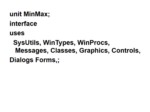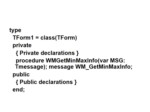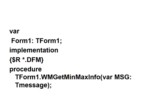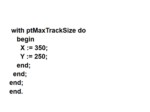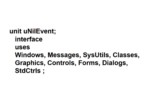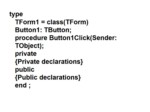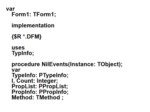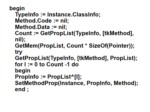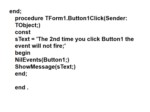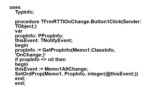بخشی از پاورپوینت
اسلاید 1 :
محدود کردن اندازه فرم در دلفی
- گاهی اوقات نیاز است فرم ما از نظر اندازه پیرو یک الگو باشد و کاربر نتواند خارج از محدوده این فرم را تغییر اندازه دهد، راهی که پیشنهاد می شود، استفاده از Windows Messages تابع WM_GetMinMaxInfo میباشد.
اسلاید 2 :
چگونه رويداد مربوط به تمامي اجزاء درون برنامه خود را تغيير دهيم؟
- گاهي لازم ميشود تا ما فراميني را براي يكي از رويدادهاي برنامه خود به تمامي اشياء استفاده شده در برنامه نسبت دهيم اينكار ميتواند با استفاده از RTTI دلفي صورت گيرد شما مثالي را ميبينيد كه اين كار را شبيهسازي كرده است.
اسلاید 3 :
درست كردن ماكرو متني
- اين امكان بسيار مفيد است و مي توانيد بسياري از كارهاي نوشتاري را كاهش دهد با اينكار شما ميتوانيد يك سري از كارهاي تكراري كه روي متون انجام مي دهيد را بصورت ماكرو در آورده و از آنها به راحتي استفاده كنيد. براي شروع به ضبط ماكرو كليدهاي ctrl+shift+r را بفشاريد و آن سري كارهايي را كه مي خواهيد را انجام دهيد و سپس براي اينكه به كار ضبط ماكرو پايان دهيد كليدهاي ctrl+shift+r را دوباره بزنيد. حال براي استفاده از ماكرو كافيست در هر جا كه لازم بود كليدهاي Ctrl+Shift+P را بفشاريد
اسلاید 4 :
انتخاب متن بصورت مربعي
- اگر شما از كهنه كارهاي كامپيوتر باشيد حتما از زمان داس يادتون هست كه برنامه اي بود به نام PE2 كه يكي از امكانات بسيار جالبش اين بود كه يك مربع از متن رو ميتوانستين انتخاب
كنيد و آنرا كپي يا حذف كنيد. بله درست متوجه شديد در محيط دلفي هم شما اينكار را ميتوانيد انجام دهيد اما نه به مشكلي PE2 بلكه اينكار را ميتوانيد فقط با گرفتن كليد Alt و كشيدن
موس روي متن انجام دهيد.
اسلاید 5 :
گذاشتن علامت روي متن
- اين كار كه به BookMark معروف است بسيار مفيد و كارا مي باشد. در هنگامي كه شما روي قسمتي از متن برنامه كار ميكنيد و مي خواهيد به يك قسمت ديگر برويد ممكن است براي برگشتن به مكان اول خود كمي مشكل پيدا كنيد. ولي شما ميتوانيد با زدن چند دكمه به محل مورد نظرتون باز گرديد. براي اينكار در خطي كه قصد داريد علامت بگذاريد كليدهاي Ctrl+Shift+0..9 را بفشاريد. منظور اينست كه كليدهاي ctrl+Shift را نگه داريد
اسلاید 6 :
گذاشتن علامت روي متن
- و يكي از اعداد 0 تا 9 را وارد كنيد تا آن خط به همان شماره علامت گذاري شود و سپس هر جا كه خواستيد برويد و سپس هر بار كه كليد Ctrl را نگه داريد و شماره مورد نظر را وارد كنيد به همان خط باز خواهيد گشت. البته توجه داشته باشيد كه فقط مي توانيد 10 خط را با اين روش علامت گذاري بكنيد و براي برداشتن علامت ها كافيست روي همان خط دوباره كليد Ctrl+shift و شمارهاي كه براي آن خط وارد كرده ايد را بفشاريد با اينكار علامت آن خط برداشته مي شود.
اسلاید 7 :
شي گرايي
- در نظر بگيريد براي رانندگي مجبور بوديد از تمام نكات فني و همه اتفاقاتي كه در موتور و پيستونها اتفاق مي افتد با خبر بوديد واقعاً گيج كننده مي شد، اينطور نيست! در واقع برنامه نويسي ابتدا بدين صورت بود و فقط افراد خاصي مي توانستند اين كار را انجام دهند ولي با ظهور شي گرايي همه چيز عوض شد. حالا ببينيم يك شي دقيقاً چكار ميكند. اول اينكه يك شي طوري طراحي شده كه برنامه نويسي همانند دنياي اطراف ما بنظر برسد. يك شي همه چيزهاي مربوط را دور هم جمع ميكند مثلا توابع ، زيرروالها، متغييرها و حتي پايگاه داده مربوط همه و همه در يك جا و به صورت يك موجوديت
اسلاید 8 :
شي گرايي
- كار ديگر شي اين است كه جزئيات را از ديد شما پنهان مي كند به طوري كه شما بدون آن كه از ماهيت دروني آنها آگاه باشيد مي توانيد به راحتي از آنها استفاده كنيد. همانطور كه بدون آنكه از جزئيات دروني و مدارهاي يك تلوزيون باخبر باشيد با آن كار ميكنيد و اين به يكي از آرزروهاي ديرينه برنامه نويسان يعني سادگي و عدم پيچيدگي پاسخ داد. حال بياييد ببينيم يك شي چگونه اين كارها را انجام مي دهد.
اسلاید 9 :
شي گرايي
- شي هاي يك زبان مانند دلفي همانند اشياي دنياي واقعي مثل ماشين و متورسيكلت اهرمهايي براي كنترل نياز دارند كه اين وظيفه را Method ها به عهده مي گيرند. متدها نقش زيرروالها را در زبانهاي قديمي ايفا مي كنند. شي ها براي حفظ حالت جاري از Properties استفاده ميكنند مثلاً شما با ديدن كيلومتر ماشين به سرعت آن پي مي بريد و در اشيا با خواندن يك Properties همان كار را انجام مي دهيد.
اسلاید 10 :
- در واقع Properties يا خاصيتها نقش متغييرها و به طور كلي ساختمان دادهها را در زبانهاي قديمي ايفا مي كنند البته تفاوتهايي بين يك متغيير و Properties وجود دارد كه شما به تدريج به آن پي مي بريد. حالا به مفاهيم مشكل تر شي گرايي مي رسيم.